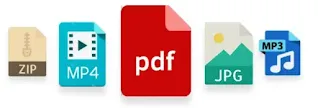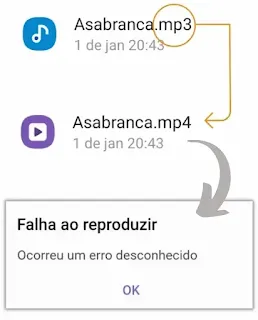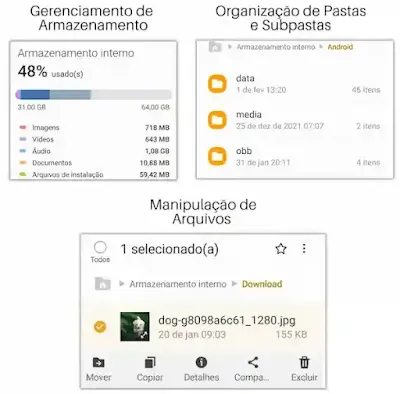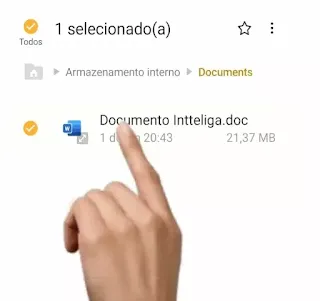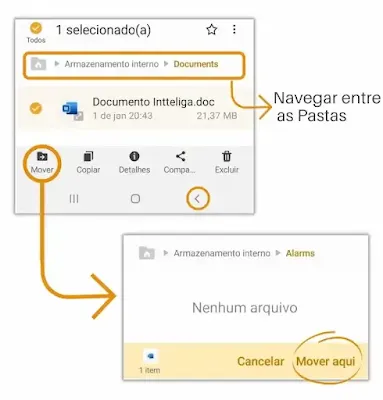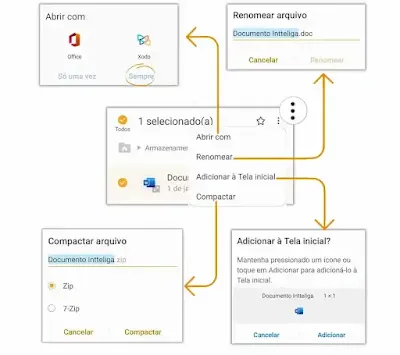O armazenamento e a manipulação de arquivos são funcionalidades essenciais de um sistema operacional. No ambiente digital, os arquivos são armazenados em dispositivos específicos, e sua criação e modificação são realizadas por meio de softwares, sob comandos do sistema operacional ou do próprio usuário.
Pode parecer complicado aprender sobre arquivos e pastas, mas, na verdade, o conceito é bastante intuitivo. Todos nós, de alguma forma, já utilizamos essas funções em nossos smartphones. Sempre que salvamos uma foto ou compartilhamos um vídeo, estamos manipulando arquivos. Interessante, não? Então, vamos entender melhor os tipos de arquivos e como gerenciá-los no Android.
O Que é um Arquivo digital?
Um arquivo digital é qualquer tipo de informação gravada em um meio de armazenamento digital. Entre os exemplos mais comuns, temos fotos, vídeos, textos, músicas e planilhas.
Tipos de Arquivos Digitais
Cada arquivo existente em um smartphone segue uma estrutura específica e foi criado por meio de uma linguagem de programação. Para abrir um arquivo, é necessário um aplicativo capaz de interpretar suas instruções e processar seus dados. O Android simplifica esse processo, tornando-o acessível ao usuário final.
Como Identificar um Arquivo
Nos sistemas operacionais com interface gráfica, como Android e Windows, os arquivos são representados por um nome seguido por uma extensão, além de um ícone ou miniatura que facilita sua identificação.
Nome do Arquivo
O nome do arquivo é a parte que aparece antes da extensão. Por exemplo, no arquivo “asabranca.mp3”, “asabranca” é o nome e “.mp3” é a extensão, que indica o tipo de arquivo.
A extensão também ajuda o sistema operacional a definir quais aplicativos podem abrir determinado tipo de arquivo. É importante não modificar essa extensão, pois isso pode impedir que o arquivo seja aberto corretamente.
O que é um arquivo APK?
Um arquivo APK é um tipo de arquivo usado para instalar aplicativos em dispositivos Android. Ele equivale ao formato “.exe” do Windows.
Categoria dos Arquivos
Os arquivos podem ser categorizados de acordo com sua função, facilitando a organização. Por exemplo, na categoria “Música”, encontramos formatos como AAC, OGG Vorbis, MP3, WMA, MP2, Real Audio, AC3 e WAV.
Ícones e Miniaturas
Os arquivos podem ser representados por:
Miniaturas: pequenas prévias que mostram parte do conteúdo do arquivo, como a capa de um álbum ou um trecho de um documento.
Ícones: figuras que indicam a categoria do arquivo.
Gerenciador de Arquivos
O gerenciador de arquivos é um software responsável pela organização e manipulação de arquivos no smartphone. No Android, não há um gerenciador de arquivos nativo, e cada fabricante escolhe um aplicativo para essa função. Apesar das diferenças visuais, suas funcionalidades são semelhantes.
Para Que Serve um Gerenciador de Arquivos?
As principais funções do gerenciador de arquivos incluem:
- Identificar arquivos desnecessários ou duplicados.
- Criar, renomear e excluir arquivos e pastas.
- Mover e copiar arquivos.
- Organizar arquivos em categorias.
- Gerenciar o espaço de armazenamento.
Manipulação de Arquivos
Manipular arquivos significa realizar ações como copiar, mover, renomear e excluir arquivos no sistema operacional.
Mover e Copiar Arquivos
Após selecionar um arquivo, você pode:
- Mover: transfere o arquivo para outro local, mantendo apenas uma cópia.
- Copiar: cria uma cópia do arquivo em outro local.
O processo é simples: selecione um arquivo, escolha a opção desejada e defina a pasta de destino.
Como Excluir um Arquivo
Para excluir um arquivo, basta selecioná-lo e tocar na opção “Excluir”. Em versões mais recentes do Android, os arquivos excluídos vão para a Lixeira, permitindo sua recuperação caso necessário.
Opções Avançadas de Arquivos
Abrir Com
Permite escolher qual aplicativo abrirá um arquivo. Você pode definir um aplicativo para abrir um arquivo temporariamente (“Só uma vez”) ou permanentemente (“Sempre”).
Renomear Arquivos
Mudar o nome de um arquivo pode facilitar sua identificação. Por exemplo, alterar “20220119_065333.jpg” para “anonovo2022.jpg” torna mais fácil encontrar a imagem.
Arquivos Ocultos
No Android, arquivos iniciados com um ponto (.) são considerados ocultos. Eles geralmente armazenam informações essenciais para o sistema e aplicativos. Para visualizar esses arquivos, ative a opção “Exibir arquivos ocultos” no gerenciador de arquivos.
Compactação de Arquivos
A compactação reduz o tamanho dos arquivos, facilitando o armazenamento e o envio. Os formatos mais comuns são .zip, .rar e .7zip.
Atalhos na Tela Inicial
No Android, é possível criar atalhos para arquivos na tela inicial, permitindo acesso rápido. Na tela de aplicativos, faça o seguinte:
- Pressione um ícone de aplicativo
- Toque em “Add à Tela Inicial”
Criando e Navegando entre Pastas
Como Criar uma Pasta
No gerenciador de arquivos, toque nas opções (3 pontos) e selecione “Criar pasta”. Escolha um nome e confirme.

Estrutura de Pastas e Subpastas
A organização segue uma hierarquia:
- Avançar: É o movimento para entrar em uma subpasta, conforme demonstra a imagem abaixo:

- Recuar: voltar para a pasta anterior.

Você pode navegar entre elas tocando nos nomes ou usando o botão “Voltar”.
Gerenciamento do Armazenamento
Com o tempo, o armazenamento do smartphone pode ficar cheio, causando lentidão. O Android recomenda manter pelo menos 20% do espaço livre para melhor desempenho. O gerenciador de armazenamento ajuda a encontrar arquivos grandes e desnecessários, permitindo liberar espaço.
Conclusão
Hoje aprendemos sobre arquivos e pastas no Android, desde sua identificação até sua manipulação e gerenciamento. Com a prática, essas tarefas se tornarão intuitivas, permitindo um uso mais eficiente do seu smartphone. Aproveite o conhecimento e organize seus arquivos de forma inteligente!